OPPO A5手机是一款为广大消费者所喜爱的手机品牌,它颜值高,性能高,是值得选购的手机。很多用户不知道怎么使用OPPO A5手机的录屏和录音功能,小编今天就来为您解答这个问题。
具体如下:
-
1. 首先,请大家向左滑动手机屏幕,然后选择【录屏】图标按钮。
-
2. 第二步,接下来,请大家选择屏幕中的【始终允许】选项。
-
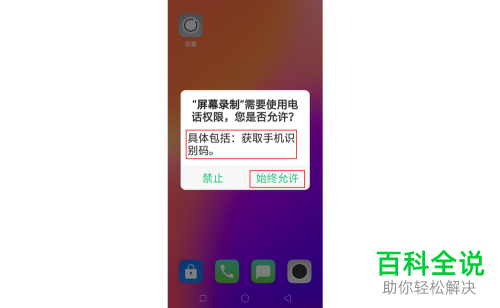
-
3. 第三步,如图所示,请点击屏幕中的【应用权限】,然后选择【相机,麦克风的使用及询问存储空间】。
-
4. 第四步,此时,请将屏幕中的【系统设置更改】功能打开。
-
5. 第五步,完成上述步骤后,我们就能可对屏幕中的内容发送、编辑或删除了。

-
6. 第六步,有的朋友想录屏时同时录音,那么请在“设置”界面中将【系统应用】功能打开,然后选择其中的【录屏录音】。
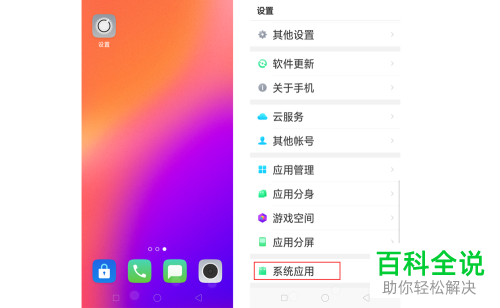
-
7. 最后,小编告诉大家,录好的内容将储存在“文件管理”里,请选择【视频】,然后进行查看即可,操作完成。
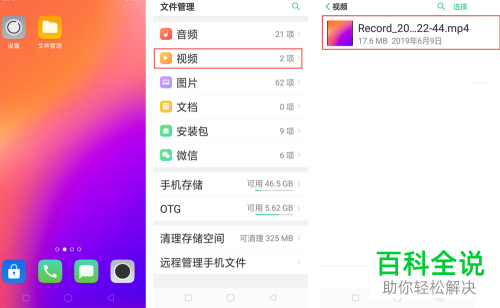
-
以上就是使用OPPO A5手机的录屏和录音功能的方法。

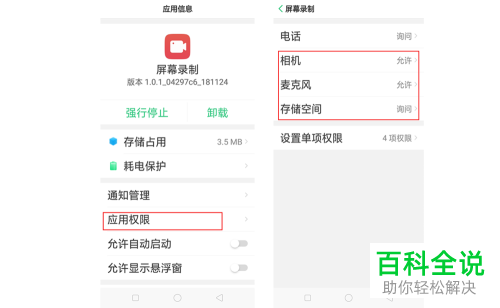
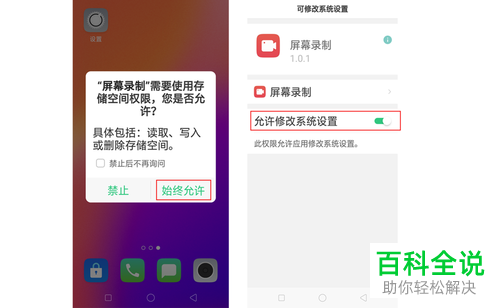

 支付宝扫一扫
支付宝扫一扫 微信扫一扫
微信扫一扫

